Les raccourcis clavier Microsoft fonctionnent différemment selon les personnes. C’est pratique pour ceux qui y sont habitués. Mais ceux qui n’ont pas pu s’y habituer parce qu’ils ne se souviennent pas des raccourcis pour pouvoir les utiliser, cela n’a pas beaucoup de sens. Microsoft, aussi attentionné que soient les développeurs, a répertorié les touches de raccourci dans le menu de certains programmes. Certains utilisent ça. Et certains ne le savent pas. Si vous venez de le découvrir et que vous souhaitez apprendre à vous en servir, vous êtes au bon endroit.
Vous n’avez peut-être pas trouvé les touches de raccourci répertoriées dans le menu car elles ne sont pas visibles. Par défaut, cette fonctionnalité est désactivée. Si vous souhaitez utiliser la liste des touches de raccourci, vous devez l’activer. Ne vous inquiétez pas, le processus d’activation des touches de raccourci dans le menu n’implique pas l’utilisation de certaines touches de raccourci.
Les deux processus répertoriés ci-dessous concernent Windows 11/10. Le processus est assez simple et les paramètres sont disponibles dans les paramètres de facilité d’accès du clavier sur Windows 11/10. Tout ce que vous avez à faire est de suivre les étapes simples énumérées ci-dessous.
Via les paramètres Windows
C’est la méthode la plus simple de la liste. Voyez si cela fonctionne pour vous.
Dans Windows 10:
- Ouvrez ‘Paramètres’ pour trouver le menu principal.
- Trouvez « Facilité d’accès » et sélectionnez-le.
- Allez dans ‘Clavier’. Vous le trouverez dans le panneau de gauche.
- Faites défiler vers le bas dans le volet de droite et recherchez le segment « Autres paramètres ».
- Dans les autres paramètres, recherchez ‘Activer le soulignement des raccourcis‘ et sélectionnez-le.

Si cela fonctionnait, vous verriez les touches de raccourci soulignées dans les menus que vous ouvrez.
Dans Windows 11ouvrez Paramètres > Accessibilité > Activer Souligner les clés d’accès.

Lorsque vous avez activé les touches de raccourci dans le menu, certaines autres choses changent également. Ce n’est pas un paramètre individuel par défaut. Ainsi, lorsque vous avez activé la surbrillance des touches de raccourci, d’autres éléments seront mis en surbrillance dans votre système d’exploitation Windows. L’une de ces choses est que le curseur de niveau de puissance dans la section Batterie. Il ne sera pas mis en surbrillance par défaut, mais après avoir suivi les étapes pour afficher la touche de raccourci, cela se produira également automatiquement.
Si cela vous dérange, vous pouvez noter physiquement les touches de raccourci pour différents menus lorsqu’il est activé, puis le désactiver complètement, en suivant les mêmes étapes mentionnées ci-dessus, pour accéder à l’espace où vous avez la possibilité de désactiver ce.
Si cela ne vous dérange pas, vous pouvez vous amuser à parcourir ce que l’activation des touches de raccourci a changé dans votre système. Ce sera un bon passe-temps pendant un certain temps, et vous pourriez également trouver la fonction de surbrillance plus pratique pour vous guider à travers ce dont vous avez besoin.
Via le panneau de configuration
Vous pouvez également activer les raccourcis clavier via le Panneau de configuration :
- Accédez au Panneau de configuration à partir de la barre de recherche.
- Sélectionnez ‘Facilité d’accès au centre’.
- Faites défiler vers le bas pour trouver le ‘Rendre le clavier plus facile à utiliser‘ et cliquez dessus.
- Faites défiler vers le bas pour trouver le ‘Souligner les raccourcis clavier et les touches d’accès‘ option. Clique dessus.
- Faites défiler un peu plus bas pour trouver « OK » et cliquez dessus pour enregistrer les modifications.

Cela semble être la procédure la plus simple des deux. Mais pourquoi le premier est donné en premier, c’est parce que vous devrez commencer à vous y habituer. Microsoft déplacera tout vers les paramètres. Le bon vieux panneau de contrôle deviendra bientôt obsolète. Il vaut donc mieux commencer à s’habituer au changement avant que ce ne soit la seule option.
Vous pouvez faire confiance à Microsoft pour vous assurer que le panneau Paramètres sera organisé et pratique à utiliser. C’est peut-être pour le mieux, mais le Panneau de configuration nous manquera.



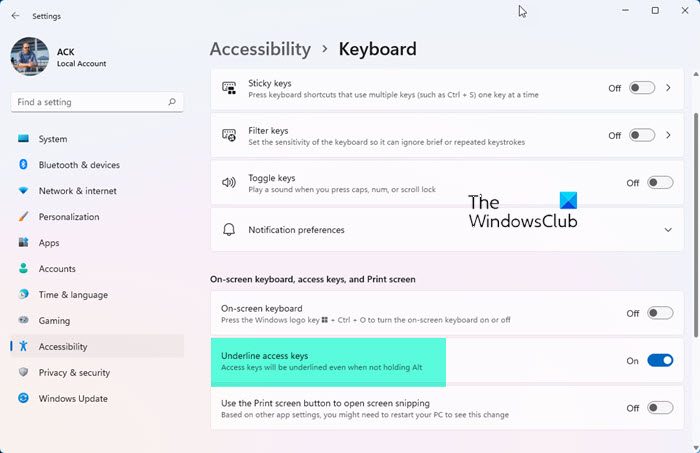
![[2023] 6 façons de copier / coller du texte brut sans formatage](https://media.techtribune.net/uploads/2021/03/5-Ways-to-Copy-Paste-Plain-Text-Without-Formatting-on-Your-Computer-shutterstock-website-238x178.jpg)






